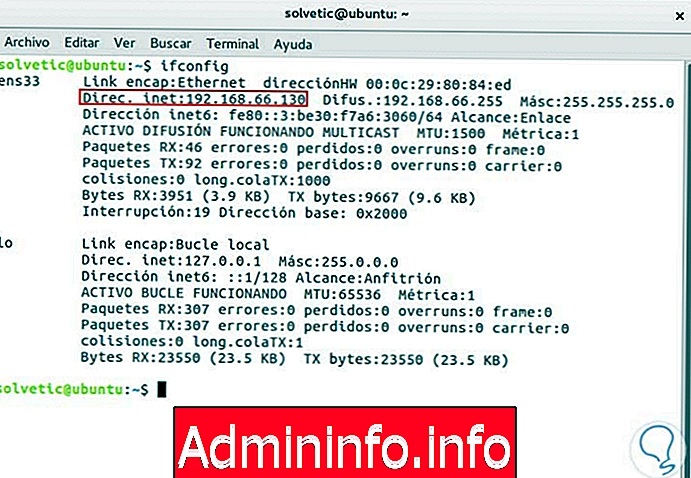
Các thiết bị của chúng tôi được kết nối với Internet có IP, đó là thông tin bạn có trước thế giới. Có một IP trên Internet sẽ ghi lại các chuyển động chúng ta thực hiện, mặc dù chúng ta có thể "ẩn" thông qua một proxy. Ngày nay, các địa chỉ IP của cả IPv4 và IPv6 cùng tồn tại, chúng ta đang trong giai đoạn "chuyển đổi" và một ngày nào đó chúng ta sẽ bị bỏ lại một mình với các địa chỉ IPv6.
Chúng tôi đã thấy ngày nay làm thế nào để xem các địa chỉ IP công cộng hoặc riêng tư trên các hệ thống Windows, trong hướng dẫn này, chúng tôi tập trung vào cách xem chúng trên các hệ thống Linux. Chúng tôi có 2 loại địa chỉ IP:
Công cộng
Đó là địa chỉ mà chúng tôi truy cập internet, nơi có máy chủ web hoặc dịch vụ được cung cấp trên web.
Riêng tư
Đó là một địa chỉ cho mạng cục bộ hoặc mạng riêng, địa chỉ này không phải là địa chỉ được thấy trên Internet, nó là địa chỉ công cộng.
Đôi khi chúng ta cần biết địa chỉ IP của máy hoặc bộ định tuyến của mình, vì vậy trong hướng dẫn này, chúng ta sẽ xem cách lấy địa chỉ IP trong Linux, vì điều này chúng ta sẽ sử dụng hệ điều hành Ubuntu.
Đoạn video này cũng sẽ giúp bạn thấy theo cách thực tế các bước cần thiết để có được IP công khai hoặc riêng tư trong Linux:
1. Nhận địa chỉ IP riêng trên Linux
Chúng tôi bắt đầu bằng cách lấy địa chỉ IP riêng của chúng tôi, vì điều này chúng tôi có một số tùy chọn, ở đây chúng tôi sẽ thấy một số.
Bước 1
Điều đầu tiên chắc chắn rằng hầu hết mọi người đều biết, chúng tôi thực hiện lệnh sau:
ifconfig
Bước 2
Tiếp theo, chúng tôi để lại một đầu ra của lệnh:
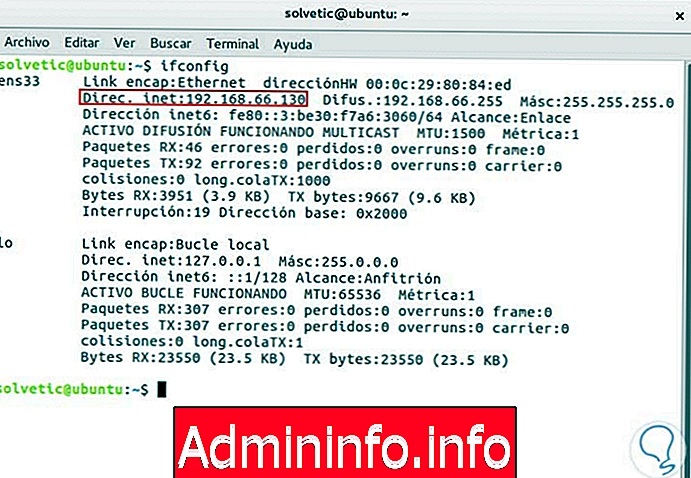
Bước 3
Chúng tôi có thể đánh giá cao rằng địa chỉ IPv4 của chúng tôi là 192.168.66.130. Và ngay bên dưới địa chỉ này, chúng tôi có Địa chỉ Intet6, cho IPv6. Giao diện đề cập đến localhost.
Một khả năng khác mà chúng ta có là thực thi lệnh sau:
lộ trình ip
Bước 4
Sau đó, bạn có thể thấy đầu ra:
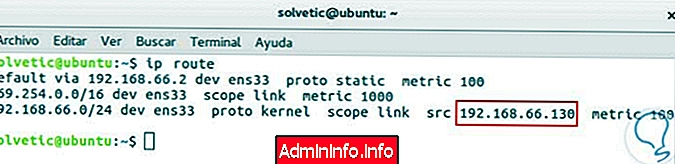
Bước 5
Không có gì phức tạp, như bạn có thể thấy. Bạn cũng có thể lấy thông tin này bằng đồ họa, bạn có thể vào "Cài đặt hệ thống" hoặc "Cài đặt" và vào Mạng, bạn sẽ thấy một cái gì đó tương tự như hình ảnh sau:
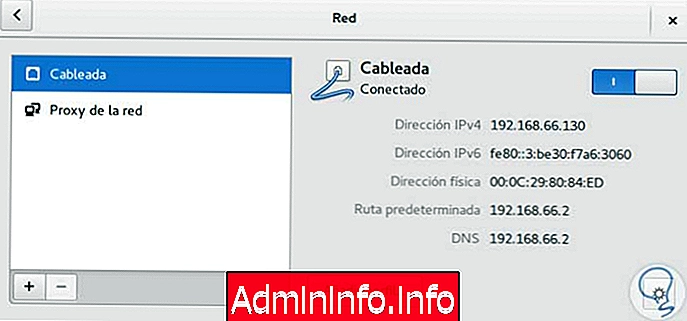
2. Nhận địa chỉ IP công cộng trong Linux
Chúng tôi bắt đầu nhận địa chỉ IP công cộng, chúng tôi cũng có một số cách, hãy xem một số.
Bước 1
Đối với tùy chọn đầu tiên chúng tôi đề xuất, chúng tôi sẽ cần curl, nếu bạn chưa cài đặt nó, hãy chạy lệnh sau:
sudo apt-get cài đặt curl
Bước 2
Khi chúng tôi đã cài đặt curl, chúng tôi thực hiện như sau trong thiết bị đầu cuối:
cuộn tròn ifconfig.me
Bước 3
Chúng ta sẽ thấy đầu ra sau:

Bước 4
Một tùy chọn khác để có được thông tin tương tự là thực hiện lệnh sau:
wget -qO- ifconfig.me/ip
Bước 5
Tiếp theo chúng ta để lại một bản chụp thực thi, chúng ta có thể thấy rằng nó giống hệt với bản trước đó:

Bước 6
Bạn cũng có thể biết địa chỉ IP công cộng của mình bằng cách tham khảo các trang web, nếu bạn không biết gì, thì chúng tôi để lại một số liên kết đến các trang thuộc loại này:
ứng dụng
nhìn thấy tôi
$config[ads_text5] not foundđịa lý
cái nào
Bước 7
Điểm tốt (hoặc xấu) của các trang này là một số trang sẽ định vị địa chỉ IP của bạn, chúng sẽ hiển thị cho bạn bản đồ. Tại đây, một ảnh chụp màn hình về nơi đặt Google IP IP:
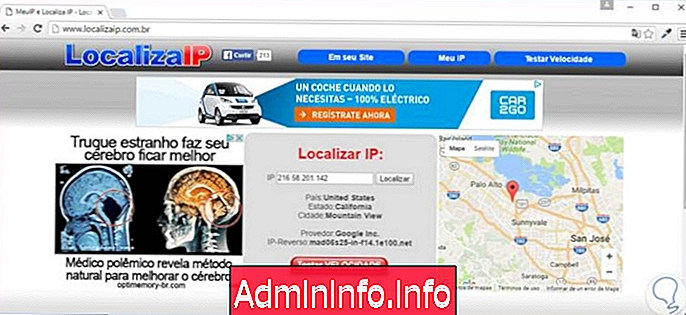
Với hướng dẫn này, chúng tôi đã có thể xác minh cách lấy địa chỉ IP, dù là công khai hay riêng tư, rất dễ dàng, nó đòi hỏi ít kiến thức và nó không phải là một nhiệm vụ khiến chúng tôi mất nhiều thời gian. Để kết luận chúng tôi sẽ để lại cho bạn một hướng dẫn có thể bạn quan tâm:
ĐiềU